«Det er sesongen for å få kule elektroniske gaver, og det er en god sjanse for at noen av oss får en annen Android-enhet i julegave. Mens det for mange vil være en ny smarttelefon som erstatter deres eksisterende Android-telefon, er det for andre det kan bare være et nytt Android-nettbrett eller Google TV, og vil bli brukt i tillegg til din elskede Android telefon. Noen av oss er gamle proffer til å håndtere flere enheter, men for første gang kan det være litt forvirrende, ikke å vite hvordan ting som Google-applikasjoner og andre apper med en konto vil fungere mens du er på mer enn én enhet. Det er der vi kommer inn. Det er to måter å håndtere alt på, og vi skal dekke dem begge etter pausen.
Stor takk til Android Central-medlem Whitenack for ideen!
Den enkle måten – bruk samme konto

Så lenge du ikke er imot å motta e-post og meldinger fra hovedkontoen din på begge enhetene, er dette veien å gå. Når du konfigurerer den nye Android-enheten din, bruker du samme Google-påloggingsinformasjon som du gjorde på din første telefon eller nettbrett, og du ha tilgang til alt det samme innholdet – inkludert Android Market-kjøpene dine (minus eventuelle kjøp i appen – de har ikke overføre). Alt synkroniseres bra, så når du sjekker Gmail på telefonen og sletter eller arkiverer kjedepostsøppel fra moren din om Bill Gates og Disneyland, det vil forsvinne på begge enhetene, og Google Talk-meldinger vil vises på begge, chat-loggen inkludert. Alle Google-tjenester fungerer på mer enn én enhet, selv om noen har begrensninger. Google Musikk kan bare godta pålogginger fra åtte forskjellige steder -- prøv å legge til en niende plass, så får du beskjed om at du har maks og må slette en fra Google Music-nettstedets innstillinger. En merkelig er Google Talk. Jeg har lagt merke til, og jeg har snakket med en vennlig Panda som har det samme problemet, at hvis du prøver å ha en aktiv tilkobling fra mer enn seks forskjellige enheter, slutter den bare å fungere. Det kommer nok ikke til å påvirke noen som ikke er litt gale, eller en Android-blogger (som om det var en forskjell!). Hvis du har å gjøre med bare to eller tre forskjellige Android-drevne enheter, går det helt fint.
Tredjepartsapper som Twitter-klienter eller noe annet som kan være stedsbasert er enhetsspesifikk mens du bruker det. Hvis jeg sjekker inn på Foursquare fra favorittfiskehullet på telefonen min, griper den den plasseringen selv om nettbrettet mitt er oppe og går på kommoden min, eller et av barna leker Riptide GP med det. Bytt den rundt, og et av barna kan sjekke inn fra huset mitt mens jeg er ute ikke fanger noen småbasser. Noe som er en god innledning til den andre metoden ...
Opprett en ny Google-konto, og legg til hovedkontoen din der det er nødvendig
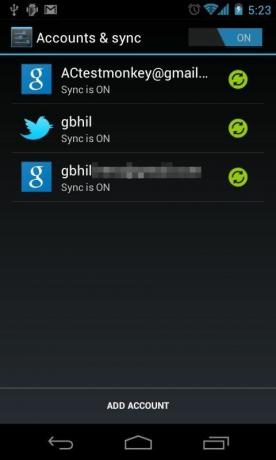
Å gjøre ting på denne måten er litt vanskeligere, men vel verdt det hvis du har en enhet du deler med andre. Når du setter opp din nye Android-enhet, opprett en ny Google-konto (beklager, ACtestmonkey er tatt). Gå gjennom bevegelsene, og når du er i gang, legg til hovedGoogle-kontoen din i Innstillinger>Kontoer og synkronisering. På denne måten får du tilgang til den fra andre Google-apper, men det er ikke hovedenhetskontoen. De nyeste versjonene av de forskjellige Google-applikasjonene har alle en plass i innstillingene der du kan velge en annen konto å bruke, til og med Android Market. Åpne innstillingene og prøv det.
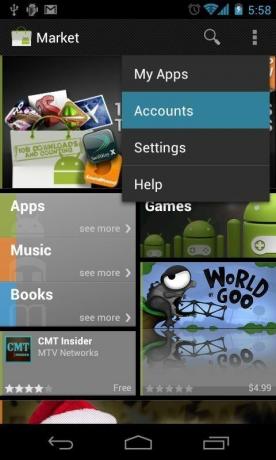

For ting som Gmail og Talk kan du enten bruke din "ekte" konto og bruke den innebygde appen, eller bare bruke HTML-nettappene Google har skrevet. Å sette opp applikasjonene er i utgangspunktet det samme, se i innstillingene og velg kontoen du vil bruke. For å bruke nettklientversjonene, logg inn på Google-hjemmesiden og trykk på "mer" for å finne dem alle.





Enten du vil ha det enkelt å bruke samme pålogging på mer enn én enhet, eller du vil heller at barna dine ikke skal rote rundt i Gmail slik at du bruker forskjellige kontoer, det er enkelt å sette opp og bruke mer enn én Android-enhet og fortsatt ha tilgang til alt Google. Vi håper alle får et flott Android-nettbrett til ferien!
